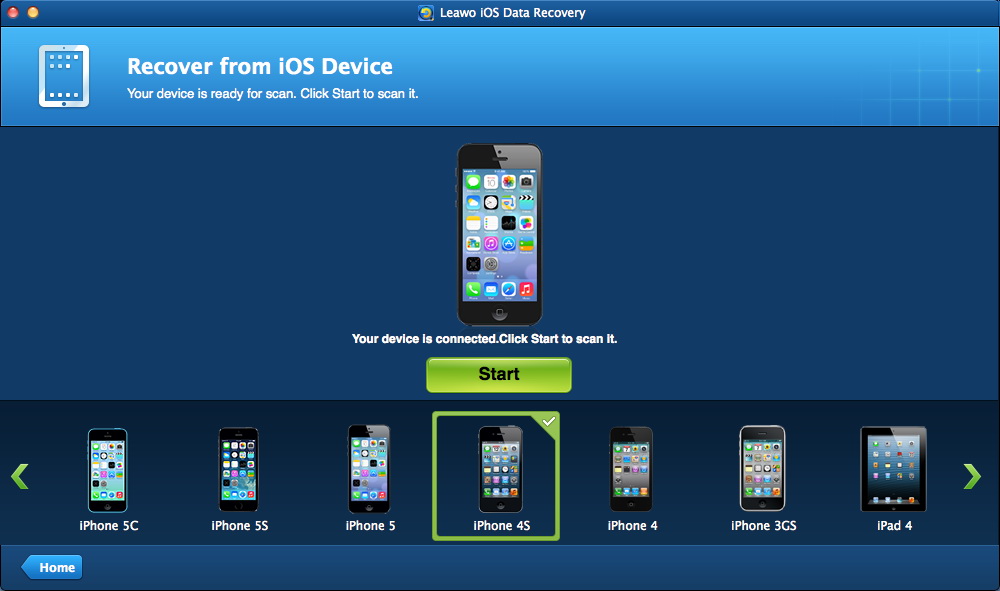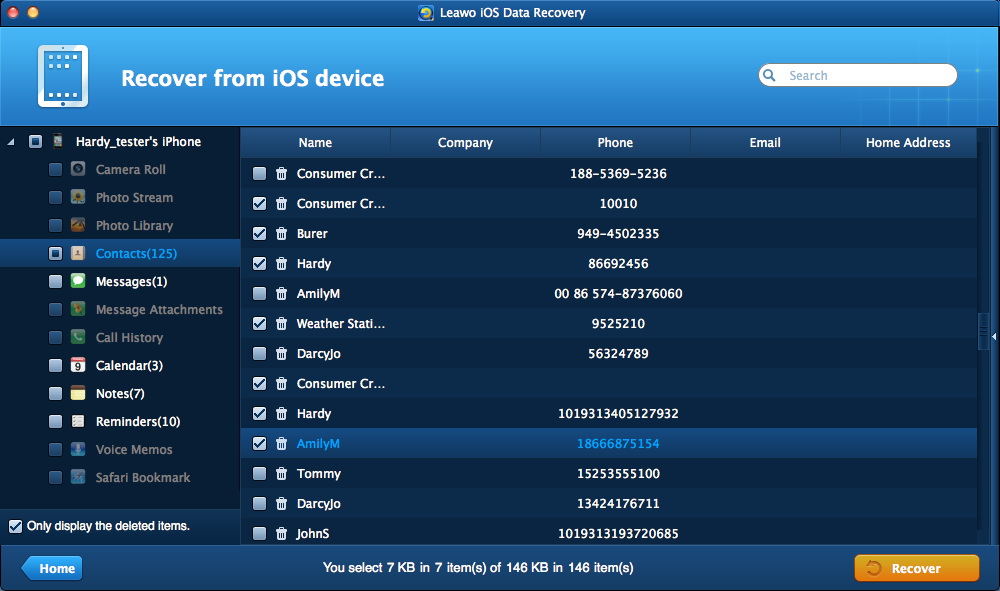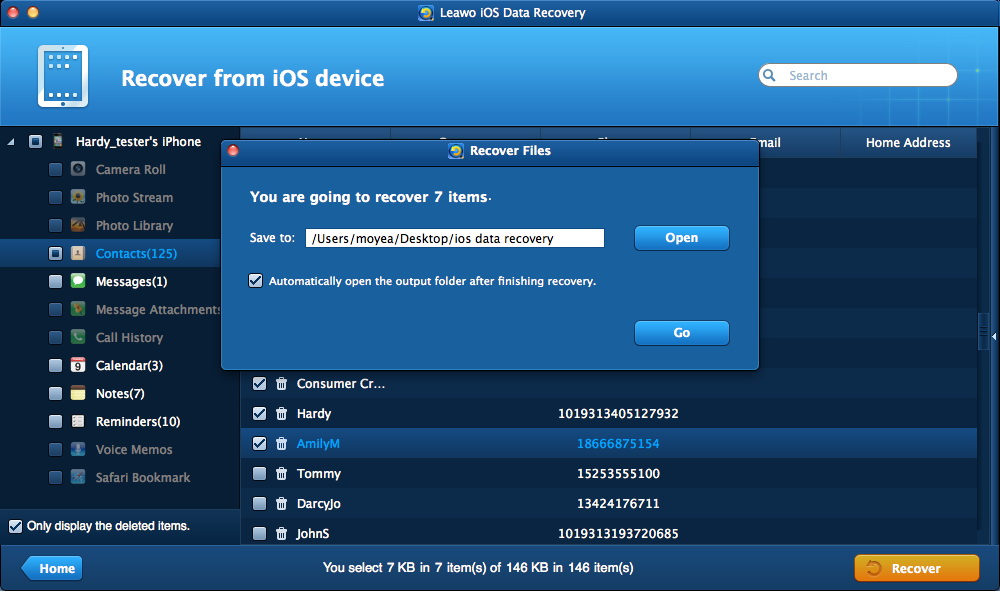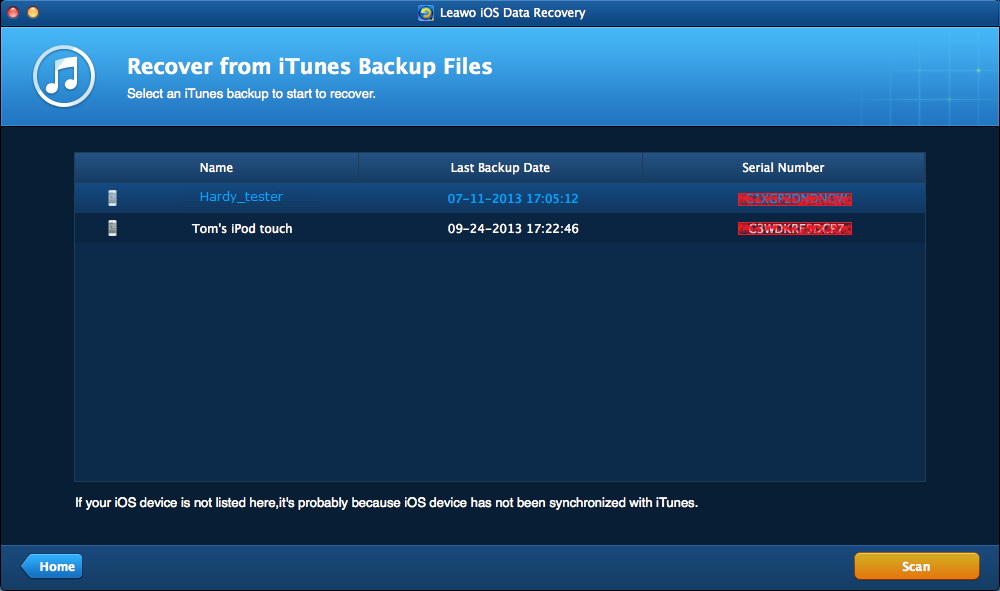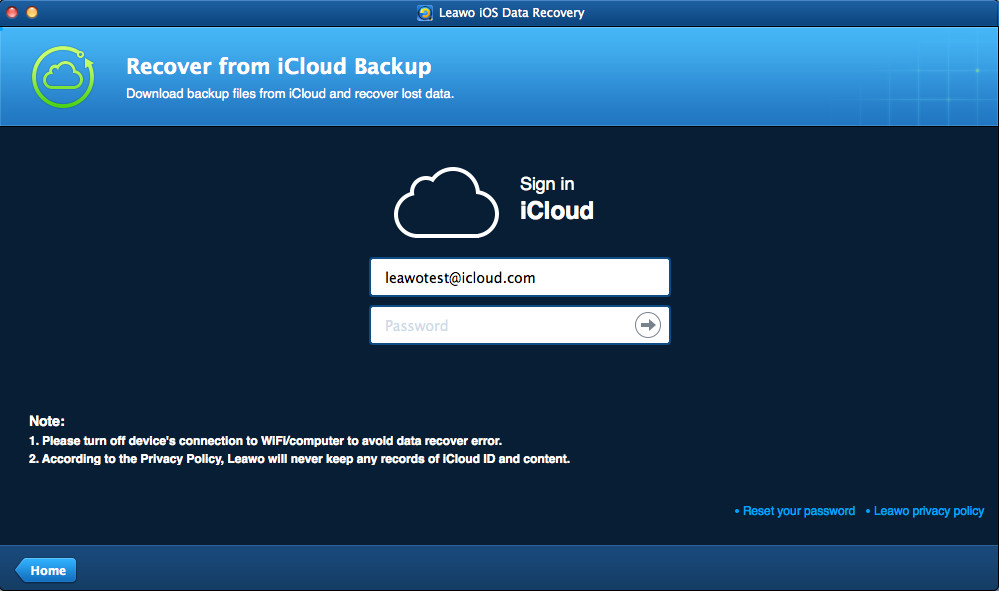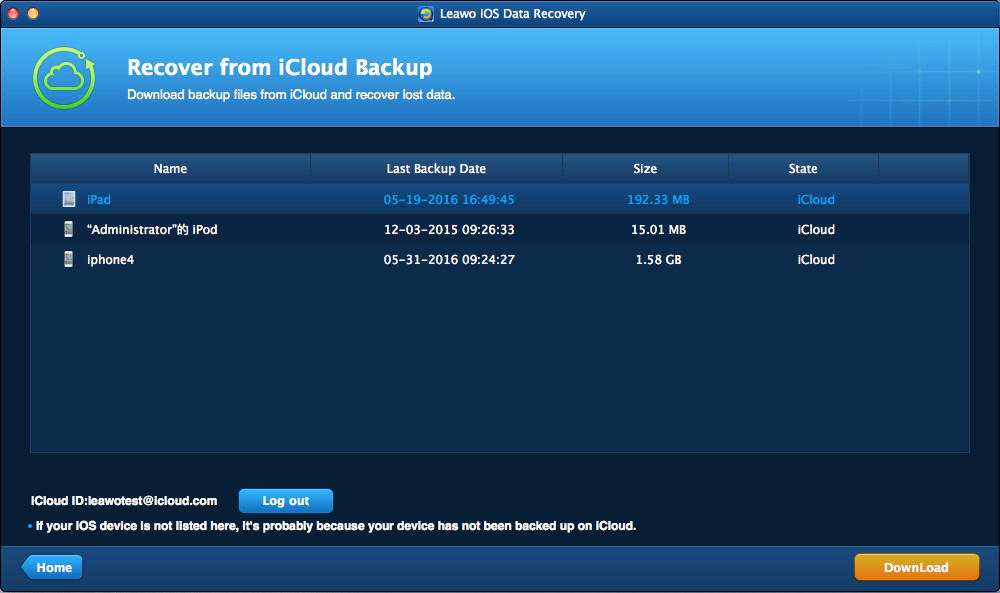Meine Freundin ist vor kurzem bei mir eingezogen. Gestern hat sie einige Fotos auf ihrem iPhone 5s gelöscht. Sie will meinen Computer benutzen, um die Fotos wiederherzustellen. Aber ich denke, sie wird meine iTunes durcheinander werfen. Also frage ich mich, ob es einen anderen Weg gibt, die gelöschten Fotos auf ihrem iPhone wiederherzustellen. Könnten Sie mir dabei helfen? Danke.
Wie bekannt, synchronisiert sich ein iPhone nur mit einer iTunes Mediathek. Wenn das Gerät aus einem anderen iPhone Backup wiederhergestellt wird, wird es durcheinander gebracht. Wenn die Fotos vom iPhone gelöscht und nicht mit iTunes gesichert werden, können die Benutzer weder gelöschte Fotos vom iPhone noch das iTunes-Backup wiederherstellen.
Alle iPhone-Nutzer haben vielleicht sehr gute Gewohnheiten entwickelt, das iPhone zu sichern. Sie können das iPhone leicht wiederherstellen, wenn die Dateien verloren gehen. Die Wiederherstellung des iPhone mit iTunes ist einfach zu erledigen und die Benutzer können sie mit wenigen Klicks abschließen. Das Gleiche gilt für die Wiederherstellung mit iCloud. Wenn Benutzer jedoch ihr iPhone mit iCloud wiederherstellen, werden sie feststellen, dass iCloud sie auffordert, alle Inhalte und Einstellungen auf ihrem iPhone vor der Wiederherstellung zu löschen. Zudem können sie die neu hinzugefügten Daten auf ihrem iPhone verlieren, wenn sie iCloud verwenden.
Wie kann ich also gelöschte Fotos vom iPhone auf dem Mac wiederherstellen? Tatsächlich gibt es derzeit keine Möglichkeit, gelöschte Fotos direkt auf dem iPhone wiederherzustellen. Die iPhone Datenrettung für Mac im Internet kann es den Benutzern auch nicht ermöglichen, die gelöschten Dateien auf dem iPhone abzurufen. Allerdings wird diese Art von Programmen den Benutzern helfen, Fotos aus dem iPhone Backup zu extrahieren, um den Verlust der neu hinzugefügten Daten zu vermeiden. Und diese iPhone Datenrettungsprogramme können die Fotos auf den Computer exportieren, so dass die iPhone-Benutzer die Fotos wieder auf das iPhone importieren können.
Unter allen iPhone Datenrettungsprogrammen kann Leawo iOS Data Recovery für Mac als das leistungsfähigste angesehen werden. Diese Software wird für die Wiederherstellung gelöschter Dateien von iOS-Geräten und die Extraktion von Daten aus iTunes-Backups oder iCloud-Backups verwendet. Leawo iOS Data Recovery kann 12 Arten von Dateien in den iTunes-Backups scannen und ermöglicht es Benutzern, die Daten in sichtbaren Dateien auf den Computer zu exportieren. Die folgende Anleitung zeigt Ihnen, wie Sie gelöschte Fotos vom iPhone auf dem Mac wiederherstellen können. Sie können die Software kostenlos herunterladen und testen. Beachten Sie, dass die Testversion beim Vorschaufenster stoppt.
Teil 1. Gelöschte Fotos vom iPhone direkt auf dem Mac wiederherstellen
1. Starten Sie die Leawo iOS Data Recovery Software für Mac nach der Installation auf dem MacBook und wählen Sie dann ” Von iOS Gerät wiederherstellen “. Schließen Sie Ihr iPhone über das USB-Kabel an das MacBook an. Die Software erkennt das iDevice automatisch und zeigt dann in der Mitte des Fensters die Schaltfläche “Start” an.
2. Nach Anklicken der Schaltfläche “Start” beginnt eine Analyse des iOS-Gerätes. Nach der Analyse erscheint das Fenster der Vorschau. Die Kategorien der Dateien auf deinem iPhone werden in der linken Seitenleiste angezeigt. Klicken Sie auf die jeweilige Kategorie und der Inhalt wird im rechten Teil des Fensters angezeigt. Überprüfen Sie die wiederherzustellenden Dateien oder Kategorien und klicken Sie dann auf die Schaltfläche “Wiederherstellen” rechts unten im Fenster.
3. Nach dem Anklicken der Schaltfläche “Wiederherstellen” erscheint der Dialog zur Auswahl des Zielordners. Klicken Sie auf “Öffnen”, um einen Ordner zum Speichern der exportierten Dateien auszuwählen. Klicken Sie dann auf ” Weiter “, um die Wiederherstellung gelöschter Fotos vom iPhone auf Mac zu starten. Aktivieren Sie “Den Ausgabeordner nach Abschluss der Wiederherstellung automatisch öffnen”, wenn nach der Wiederherstellung eine sofortige Verwaltung der exportierten Dateien benötigt wird.
Teil 2. Fotos aus iTunes Backup auf dem Mac scannen und extrahieren

Wählen Sie Von iTunes wiederherstellen aus
Starten Sie Leawo iOS Data Recovery für Mac und wählen Sie Von iTunes Backup wiederherstellen.
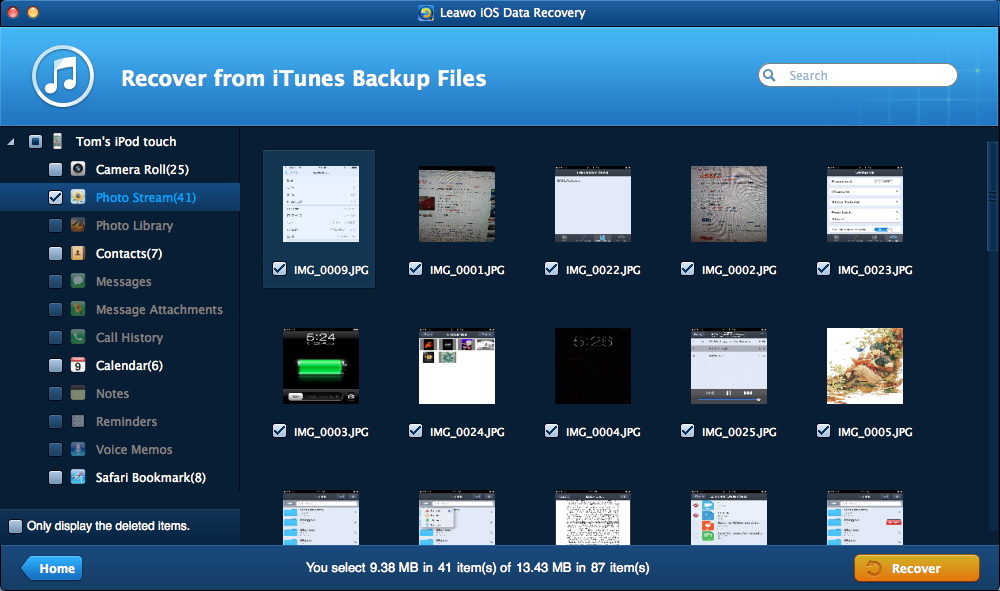
Fotos zum Wiederherstellen auswählen
Überprüfen Sie die Kamerarolle/Fotostream/Fotobibliothek und wählen Sie die gewünschten Fotos aus. Klicken Sie dann auf Wiederherstellen.
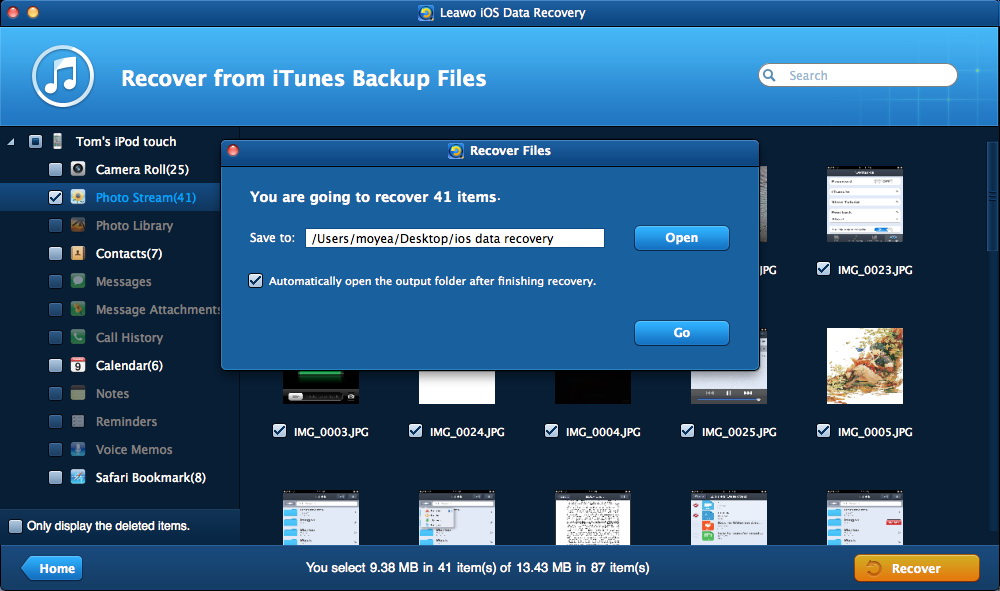
Zielordner auswählen
Klicken Sie im Popup-Dialogfeld auf Öffnen, um einen Zielordner auf Ihrem Computer auszuwählen. Klicken Sie dann auf Weiter, um die Wiederherstellung gelöschter Fotos aus dem iPhone Backup auf dem Mac zu starten.
Teil 3. Fotos aus iCloud Backup auf dem Mac scannen und extrahieren
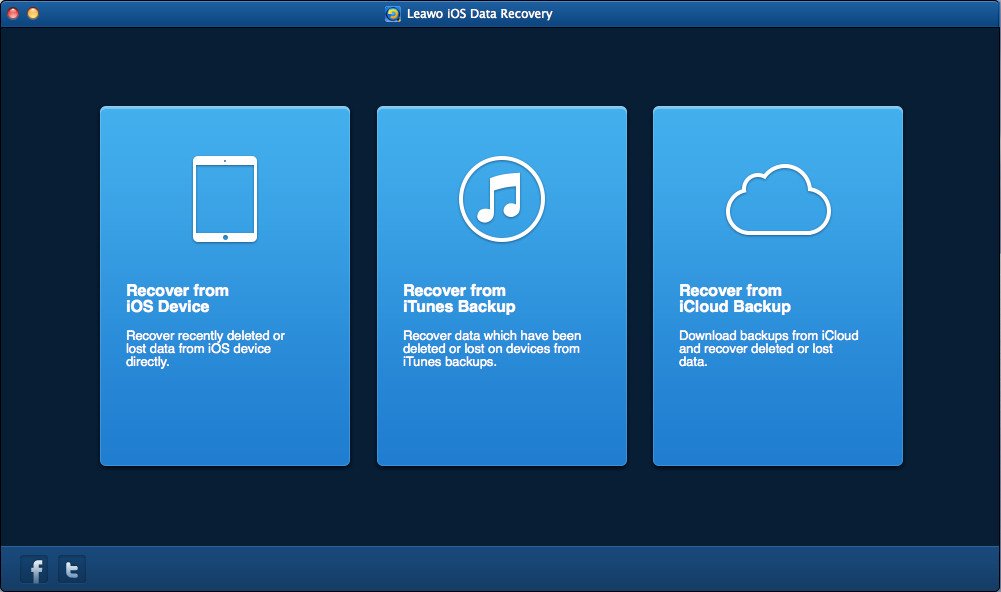
Wählen Sie Von iCloud wiederherstellen
Starten Sie Leawo iOS Data Recovery für Mac und wählen Sie Von iCloud Backup wiederherstellen.
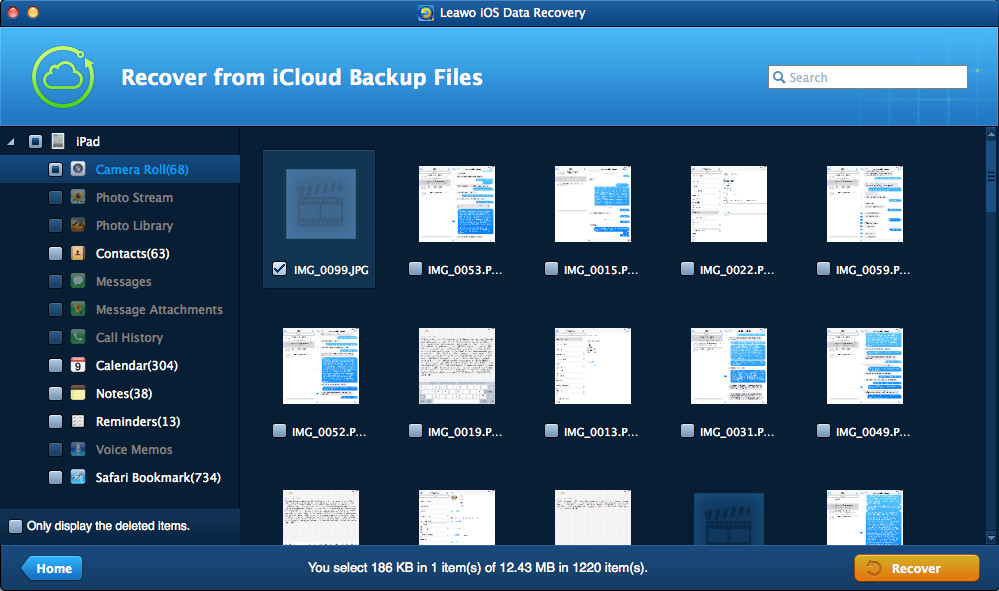
Fotos zum Extrahieren auswählen
Nachdem das Programm das Backup heruntergeladen hat, überprüfen Sie Camera Roll und wählen Sie die gewünschten Fotos aus.
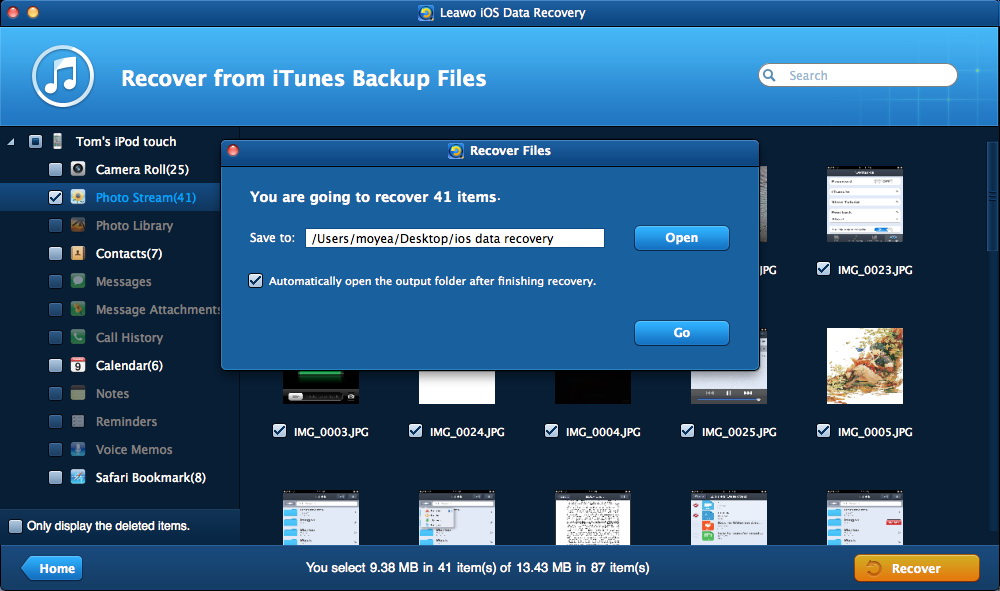
Zielordner auswählen
Klicken Sie im Popup-Dialogfeld auf Öffnen, um einen Ordner auf Ihrem Computer auszuwählen. Klicken Sie dann auf Weiter, um gelöschte Fotos vom iPhone auf dem Mac wiederherzustellen.
Wenn der Wiederherstellungsprozess abgeschlossen ist, erhalten Sie die Fotos im Zielordner. Die Fotos können mühelos wieder auf Ihr iPhone 6 importiert werden. Alle diese Methoden sind hilfreich für die Benutzer, die wissen möchten, wie man gelöschte Fotos vom iPhone auf dem Mac wiederherstellt. Wenn Sie den Fotoverlust auf Ihrem iPhone entdecken, schauen Sie sich einfach diese Methoden an.